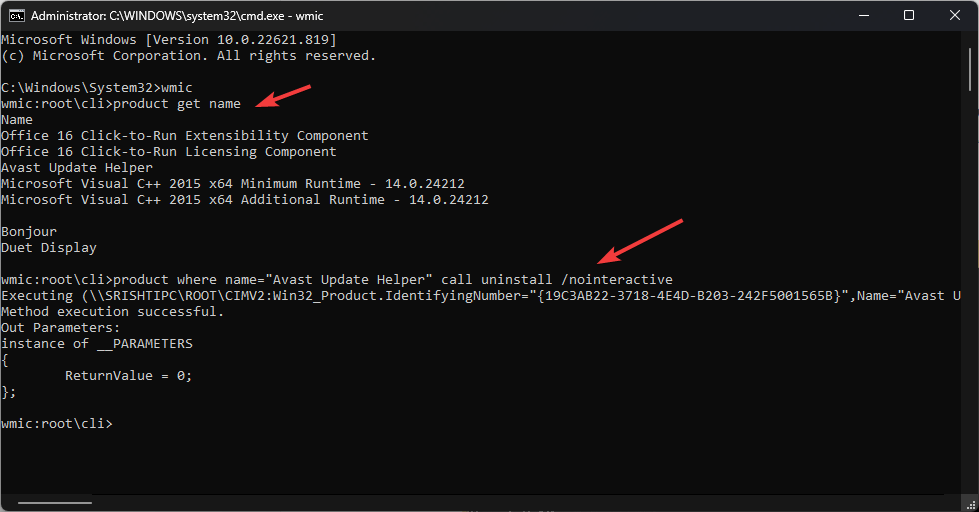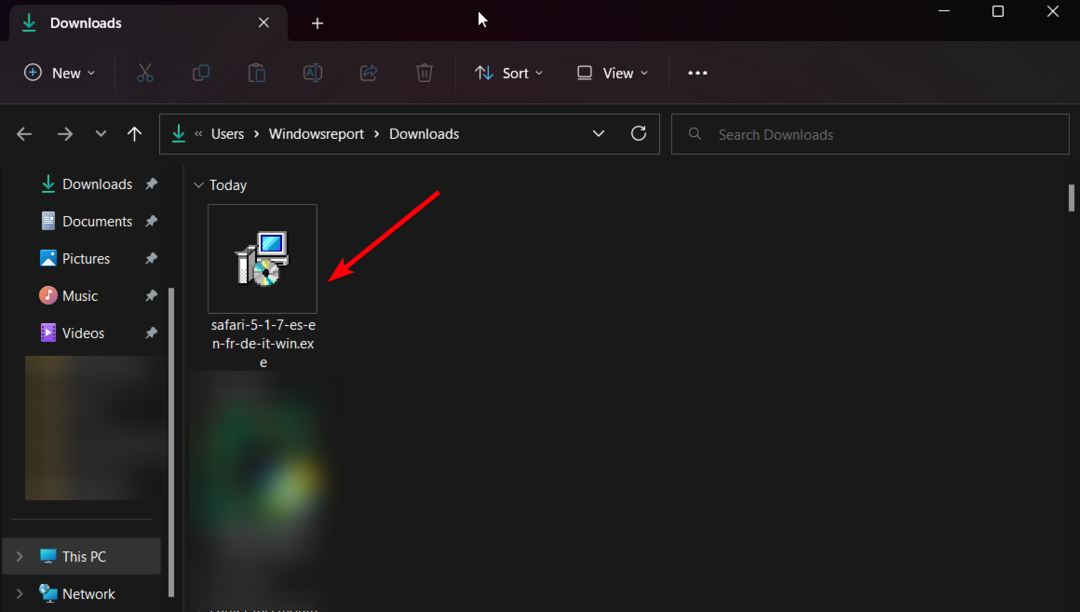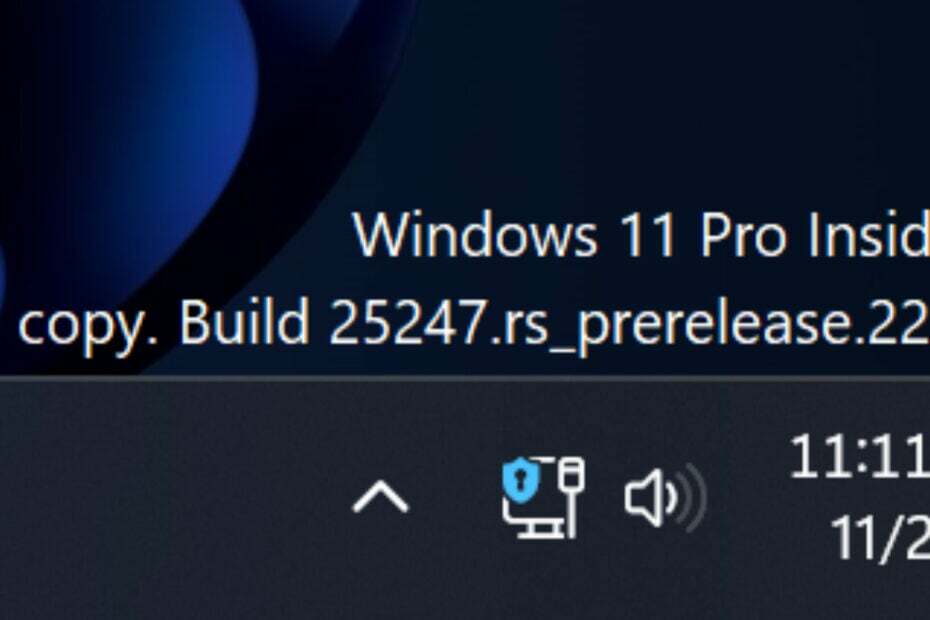ในกรณีที่ท่านได้รับแล้ว อัพเดตครบรอบ (คุณควรถือว่าตัวเองโชคดีเพราะ ไม่ใช่ทุกคนที่ได้รับมันเร็วขนาดนั้น) และคุณไม่พอใจกับมัน คุณอาจต้องการกลับไปใช้ 1511 เวอร์ชันเก่าที่ดี ในกรณีนี้ ไม่ใช่ทุกอย่างที่สูญหาย เนื่องจาก Windows 10 เสนอตัวเลือกในการย้อนกลับไปยังบิลด์ก่อนหน้า และคุณมีสิทธิ์ทุกอย่างในการใช้งาน
ก่อนที่คุณจะตัดสินใจลบ Anniversary Update ออกจากคอมพิวเตอร์ของคุณ เราขอแนะนำให้คุณอดใจรออีกนิด เพราะการอัปเดตยังใหม่อยู่ คุณสมบัติที่ยอดเยี่ยมมากมายดังนั้นคุณอาจจะชอบมันในที่สุด อย่างไรก็ตาม แม้ว่าคุณจะตัดสินใจออกจากการอัพเดตวันครบรอบอย่างแข็งขัน คุณก็สามารถนำกลับมาใช้ใหม่ได้เสมอโดยใช้ ไฟล์ ISO.
วิธีการลบ Windows 10 วันครบรอบ อัพเดท
วิธีที่ 1 – เปลี่ยนกลับเป็น Windows 10 build ก่อนหน้า
หากต้องการลบ Anniversary Update และเปลี่ยนจากเวอร์ชัน 1607 กลับไปเป็น 1511 คุณไม่จำเป็นต้องติดตั้งเพิ่มเติม เครื่องมือของบุคคลที่สาม เนื่องจากแอปการตั้งค่าของ Windows 10 มีทุกสิ่งที่คุณต้องการเพื่อลบการอัปเดตล่าสุด นี่คือสิ่งที่คุณต้องทำ:
- เปิดแอปการตั้งค่า Windows 10
- ไปที่ การอัปเดตและความปลอดภัย > การกู้คืน
- เลือกกลับไปที่รุ่นก่อนหน้าแล้วคลิกเริ่มต้น and

- ตอนนี้ คุณจะถูกขอให้แสดงความคิดเห็นกับ Microsoft ว่าทำไมคุณจึงตัดสินใจกลับไปใช้บิลด์ก่อนหน้า โดยพื้นฐานแล้วคุณสามารถพูดอะไรก็ได้ แต่ตัวเลือกที่ดีที่สุดคือ “งานสร้างก่อนหน้านี้ดูน่าเชื่อถือกว่า”

- เมื่อคุณให้ข้อเสนอแนะที่จำเป็นแล้ว คุณอาจถูกขอให้ตรวจสอบการอัปเดต เพียงคลิกที่ 'ไม่ ขอบคุณ'
- ทำตามคำแนะนำเพิ่มเติม แล้วเลือก กลับไปที่บิลด์ก่อนหน้า
- รอให้กระบวนการเสร็จสิ้น
เมื่อย้อนกลับเสร็จแล้ว คุณจะอยู่ใน Windows 10 เวอร์ชัน 1511 อีกครั้ง นี่เป็นวิธีที่ง่ายที่สุดในการกลับไปใช้ Windows 10 เวอร์ชันก่อนหน้า แต่ถ้าคุณทำไม่ได้ด้วยเหตุผลบางประการ เพื่อดำเนินการหรือเพียงแค่ต้องการทำสิ่งต่าง ๆ ที่ยากขึ้น เรารู้อีกวิธีหนึ่งในการกำจัดการอัปเดตครบรอบปี
วิธีที่ 2 – ใช้การเริ่มต้นขั้นสูง
ในกรณีที่ Anniversary Update ทำให้เกิดปัญหากับคุณ เช่น ปัญหาในการบูต คุณอาจต้องการเปลี่ยนกลับเป็นเวอร์ชันก่อนหน้า เพียงเพื่อให้สามารถใช้คอมพิวเตอร์ของคุณได้ ดังนั้น เราจะแสดงวิธีลบการอัปเดตครบรอบหากคุณไม่สามารถบูตไปยังเดสก์ท็อปได้โดยใช้ Advanced Startup
อย่างไรก็ตาม เพื่อให้สามารถเปลี่ยนกลับเป็น Windows 10 เวอร์ชัน 1511 ได้ คุณต้องมีสื่อที่สามารถบู๊ตได้ ดังนั้น หากคุณสร้างสื่อที่สามารถบู๊ตได้โดยใช้ ไฟล์ ISO อัปเดตเดือนพฤศจิกายนของ Microsoftคุณจะไม่มีปัญหาใด ๆ ในการกำจัดการอัปเดตครบรอบ ในทางกลับกัน หากคุณไม่มีสื่อที่สามารถบู๊ตได้กับ Windows 10 เวอร์ชัน 1511 คุณจะถูกบังคับ ให้ยึดติดกับการอัพเดตครบรอบ ซึ่งอาจจะไม่ถูกใจนักหากมันสร้างปัญหาให้กับคุณ คอมพิวเตอร์.
นี่คือสิ่งที่คุณต้องทำเพื่อลบ Anniversary Update โดยใช้ Advanced startup:
- เข้าถึงตัวเลือกขั้นสูงตอนบูต ถ้าคุณไม่ทราบวิธีการ ดู "โซลูชัน 1" จาก บทความนี้
- ที่หน้าจอตัวเลือกขั้นสูง เลือก ดูตัวเลือกการกู้คืนเพิ่มเติม
- เลือก กลับไปที่บิลด์ก่อนหน้า
- ป้อนรหัสผ่านของบัญชีผู้ดูแลระบบที่คุณใช้อยู่
- นาฬิกาบน กลับไปที่บิลด์ก่อนหน้า และกระบวนการควรเริ่มต้นขึ้น
ไปแล้ว ตอนนี้คุณรู้วิธีลบการอัปเดตในวันครบรอบแล้ว แม้ว่าคุณจะไม่สามารถบูตเครื่องไปยังคอมพิวเตอร์ของคุณได้ก็ตาม ดังที่เราได้กล่าวไปแล้ว ในกรณีที่คุณต้องการกลับไปที่การอัพเดตครบรอบ คุณต้องสร้างอิมเมจที่สามารถบู๊ตได้ใหม่ และติดตั้งด้วยตนเอง หากคุณต้องการทราบข้อมูลเพิ่มเติมเกี่ยวกับเรื่องนี้ โปรดดูบทความนี้
แจ้งให้เราทราบในความคิดเห็นหากคุณมีคำถาม และโปรดบอกเหตุผลที่คุณต้องการดาวน์เกรดระบบเป็น Windows 10 เวอร์ชัน 1511 ให้เราทราบ
เรื่องราวที่เกี่ยวข้องที่คุณต้องตรวจสอบ:
- Windows 10 Anniversary Update ไม่สามารถใช้ได้กับผลิตภัณฑ์ McAfee บางตัว
- การอัปเดตในโอกาสวันครบรอบของ Windows 10 ทำให้ผู้ใช้ Windows 10 Pro ไม่พอใจ
- คุณสมบัติการอัปเดตครบรอบ 10 อันดับแรกที่ควรรู้
- การอัปเดตในโอกาสวันครบรอบของ Windows 10 ช่วยปรับปรุง Windows Store
- Windows 10 Redstone 2 Preview บิลด์อยู่ระหว่างการทดสอบ